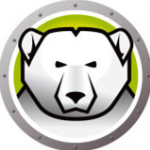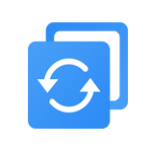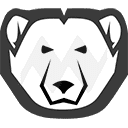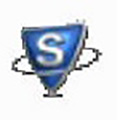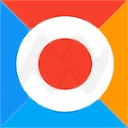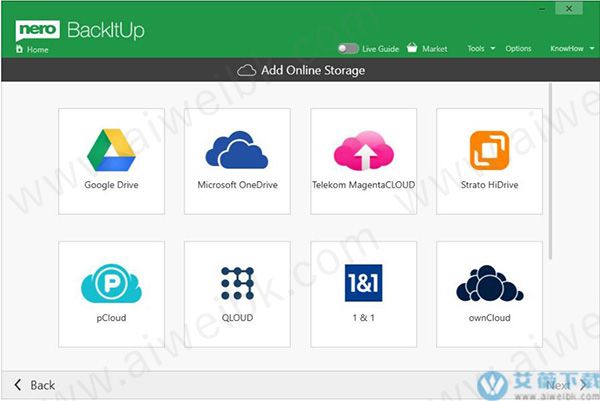
安装教程
1、从本站下载数据包并解压,运行安装程序NeroCore-Full-24.5.2030_softexia.com(1).exe,
2、软件正在安装,等待完成安装即可。

3、安装成功。

软件功能
1、完全自动化的备份现在放松一下,知道你的文件受到保护。每天、每周、每月备份你的文件--或者你想什么时候备份就什么时候备份! 只需设置一个时间和日期。您甚至可以设置连续备份,以便在您更新数据时,Nero BackItUp持续保护新文件。

2、多个目标
在本地将你的数据备份到一个额外的硬盘或外部USB驱动器;或将其存储在NAS系统中--选择权在你手中! 在任何情况下,我们的产品将帮助你可靠地备份你的文件两次。现在你也可以使用你的云存储 "OneDrive "和 "Google Drive "运行你的备份。当然,数据也可以通过这种方式进行在线恢复。这意味着现在可以在任何地方使用该软件进行备份和恢复。
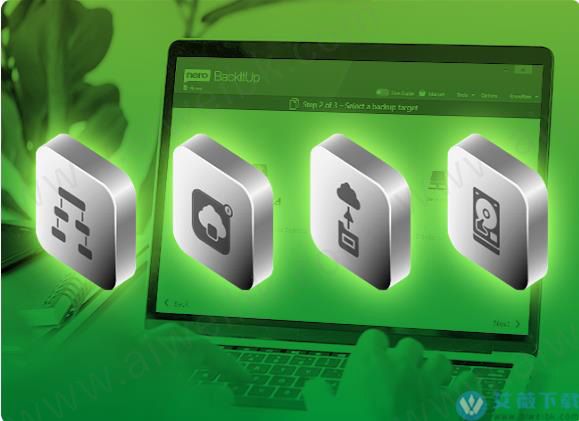
3、版本管理
与其他只保存文件的最新版本的服务不同,Nero BackItUp甚至还备份了您想要保护的旧版本。当您改变一个文件时,所有旧版本都会保存在本地。因此,即使您删除了您的文件或它被损坏了,它也总是可以恢复的!

4、加密和压缩
由于采用了硬件加速的AES 256位加密技术,您可以放心,您的文件是安全存储的。而且,通过我们的智能压缩算法,你甚至可以在USB硬盘上存储文件时节省一些空间。

使用帮助
1、如何使用该软件备份照片,视频和音乐内容?借助“Nero BackItUp”,您可以轻松地将照片,视频和音乐备份到HDD,可移动磁盘,光盘和网络驱动器。
要创建新的备份作业,请点击绿色的“立即备份”按钮。
选择“快照”或“复制”作为备份任务。
选择“照片”,“视频”和“音乐”作为备份源。默认情况下,该软件将选择包含所选文件类型的文件夹作为备份源。
如果您希望手动选择文件和文件夹,请点击“自定义选择”。
选择一个备份目标,该软件支持以下备份目标:本地驱动器,外部驱动器,光盘(仅快照备份),网络驱动器。
配置备份作业后,请点击“立即备份”。该软件将自动运行备份。
2、我可以使用该软件通过“OneDrive”进行备份吗?
您是否担心由于硬盘错误或暴风雨或火灾等危险事件而导致重要文件丢失或在本地PC上无法使用?您是否要计划在不同位置备份几个文件夹或文件,还是要将文件从在线存储还原到本地PC?
从2019版开始,该软件支持通过Microsoft OneDrive在线存储进行备份和还原。新的联机复制功能将轻松将本地文件备份到Microsoft OneDrive或从Microsoft OneDrive还原。
该常见问题解答涉及OneDrive联机备份功能。有关还原功能,请检查Nero KnowHow 00129。
备份到Microsoft OneDrive的工作类似于现有的备份作业过程。
1)为备份作业选择备份作业类型
打开该软件主屏幕。如果您从未创建过备份作业,请单击绿色大按钮“立即备份”。如果您已经有备份作业,请单击右上角的“添加备份”按钮,然后开始创建新的备份作业。
在弹出菜单中选择“在线复制”。它将显示您当前登录的在线存储帐户。您也可以通过“添加在线存储”登录到新帐户。
该软件目前支持两种最重要的在线存储服务:Microsoft OneDrive和Google Drive。
2)单击按钮“OneDrive”以选择Microsoft OneDrive作为备份目标。
登录并接受相关许可请求
在弹出对话框中,请输入您的Microsoft OneDrive帐户登录名和密码。
成功登录后,您将看到许可请求,您需要通过单击“是”按钮来批准。
通过此批准,您可以批准以下三种情况。
a)拥有对您有权访问的所有文件的完全访问权限
该软件需要获得批准才能访问您的OneDrive帐户以上传或下载文件。该软件不会修改任何其他Microsoft OneDrive客户端上载的任何现有数据。该应用程序将在OneDrive存储的根目录下创建一个名为“Nero BackItUp”的新文件夹。所有备份数据都将上传到此文件夹。
b)随时访问您的信息
该软件作为应用程序需要此权限,以支持计划的备份,这些备份在后台运行。上载需要较长时间上载的大文件时也需要这样做。有了此权限,即使在执行备份时OneDrive访问授权已过期的情况下,该软件中的整个备份过程也不会中断(在这种情况下,无需等待,也无需额外的帐户/密码需要输入)。
c)阅读您的个人资料
该软件需要读取您的个人资料信息。之后,该软件将访问您的Microsoft OneDrive帐户。
完成此操作后,该软件将切换回“备份任务”屏幕。屏幕上将显示您的帐户信息和存储信息。
3)选择备份源作为备份作业
单击“下一步”,您可以为备份作业选择备份源。该软件提供两种类型的备份源选择:“自动选择”和“自定义选择”。
在自动选择模式下,该软件将快速扫描您的PC,并根据媒体类型自动选择文件夹,您可以通过四个选择框进行选择。扫描完成后,该软件将计算文件和文件夹的总数,并同时计算文件的总大小。对于初学者或想要进行完整备份的用户,这种选择模式更易于使用,效率更高。
如果要自定义备份源,请单击下面的“自定义选择”链接,您可以在其中手动选择备份源。10(1)
4)更改备份作业的备份时间选项
选择备份源后,单击“下一步”,然后更改备份作业的时间选项。
您可以输入备份作业的专用名称,并可以在五种不同类型的计划备份之间进行选择。
如果要确保始终将最新文件备份到Microsoft OneDrive,最好选择“连续”。
5)设置完毕后,单击“立即备份”按钮。该软件将切换回主屏幕,新创建的作业将立即启动。
该软件一次仅支持一次备份或从一个Microsoft OneDrive帐户还原,但是实际上您可以为一个Microsoft OneDrive帐户创建多个备份作业。 因此,如果您为一个OneDrive帐户创建了多个作业,则将按顺序处理这些作业。
如果要备份到其他Microsoft OneDrive帐户或从其他Microsoft OneDrive帐户还原,只需再次单击OneDrive按钮。 在弹出菜单中单击“注销”,当前的登录帐户将被断开。 然后登录到另一个Microsoft OneDrive帐户并重复上述过程。
最低要求
Windows 7/ 8/ 8.1/ 10或Server 2008/ 2012/ 2016/ 2019(32位或64位 - 所有版本2.0 GHz或更快的处理器
1GB RAM(内存
1 GB可用硬盘空间
DirectX 9.0c或以上
微软.NET框架4.5.2